Catatan ini akan membantu anda mengetahui bagaimana anda dapat mengakses versi terbaru FFmpeg dan bagaimana ciri-cirinya dapat memudahkan anda menangani penukaran dan aliran fail multimedia.
Pertama, anda akan belajar cara memasang FFmpeg pada Debian 10 langkah demi langkah dan kemudian menggunakannya.
Pemasangan FFmpeg pada Debian 10
FFmpeg dapat dipasang dengan mudah pada sistem Debian 10 Linux menggunakan kaedah yang berbeza. Sebagai contoh, kita boleh memasangnya dari repositori pakej APT rasmi Debian, atau juga tersedia di kedai snap, dan kita juga boleh memasangnya dari sana. Walau bagaimanapun, kami akan menggunakan yang paling cekap dan mudah dari repositori rasmi Debian 10.
Semasa menulis catatan ini, versi terbaru dan stabil FFmpeg adalah 4.1.6, yang terdapat di repositori pakej APT Debian. Oleh itu, kemas kini repositori cache sistem terlebih dahulu, menggunakan arahan yang diberikan di bawah:
$ sudo apt kemas kini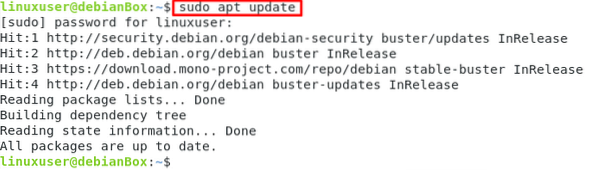
Tingkatkan pakej yang dipasang juga menggunakan arahan yang diberikan di bawah:
$ sudo apt upgrade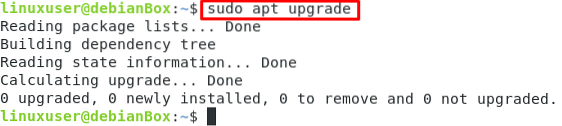
Setelah sistem dikemas kini. Mulakan pemasangan FFmpeg dengan menaip arahan mudah yang diberikan di bawah:
$ sudo apt pasang ffmpeg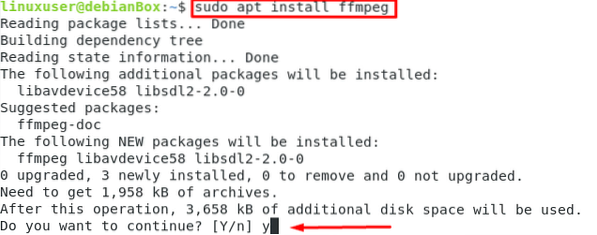
Ketik 'y' sebagai tindak balas kepada permintaan yang meminta untuk mengambil ruang cakera tambahan untuk memasang FFmpeg dan tekan 'Enter.'
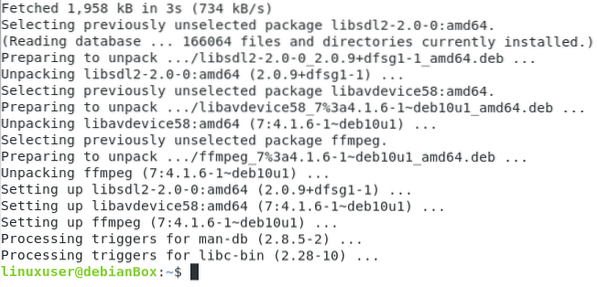
Dalam beberapa minit, versi FFmpeg terbaru dan stabil akan dipasang pada sistem Debian 10 Linux anda.
Untuk mengesahkan pemasangan dan versi terbaru FFmpeg, anda boleh menaip arahan yang diberikan di bawah:
$ ffmpeg --versi
Dari output arahan yang diberikan di atas, anda dapat menyaksikan bahawa versi terbaru, 4.1.6 dari FFmpeg, berjaya dipasang.
Untuk mendapatkan pengekod yang disediakan oleh FFmpeg, ketik arahan yang diberikan:
pengekod $ ffmpeg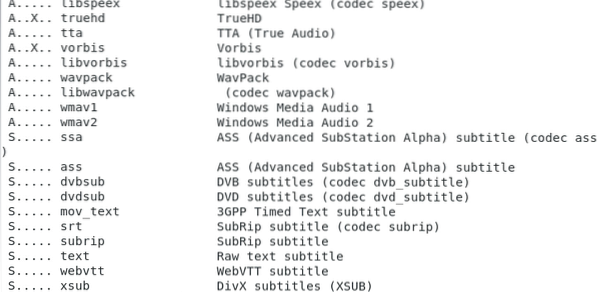
Begitu juga, untuk mendapatkan penyahkod yang disediakan oleh FFmpeg, taipkan arahan:
$ ffmpeg -decoders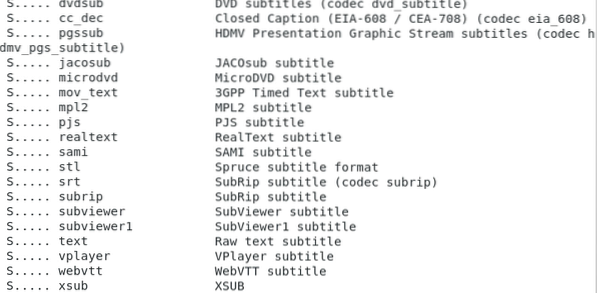
Dua arahan di atas akan mencetak semua pengekod dan penyahkod yang disediakan oleh FFmpeg, seperti yang anda saksikan dalam tangkapan skrin yang dilampirkan.
Penggunaan FFmpeg
Sekarang, mari kita pelajari beberapa penggunaan asas dan cepat FFmpeg pada sistem Debian 10 Linux.
Pengekstrakan Maklumat Fail
Untuk mendapatkan maklumat mengenai sebarang fail multimedia, kita dapat menggunakan perintah berikut di terminal sistem Debian 10 Linux:
$ ffmpeg -i audio_media.mp3
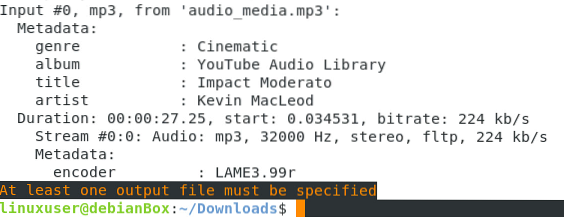
Perintah di atas akan memberikan maklumat mengenai 'audio_media.mp3 ' fail. Dengan cara ini, kita dapat mengekstrak atau mendapatkan maklumat asas mana-mana fail multimedia menggunakan FFmpeg.
Eksport audio dari video
Sekiranya anda ingin memisahkan audio dari fail video, anda boleh menggunakan arahan yang diberikan di bawah untuk melakukannya menggunakan FFmpeg:
$ ffmpeg -i video_media.mp4 -vn audio_media.mp3
Di sini, anda hanya perlu memberikan nama fail asal video dari mana anda ingin mendapatkan audio, dan selepas itu '-vn,' berikan nama fail baru yang ingin anda berikan kepada fail audio yang baru dibuat. Perintah di atas akan memberi anda fail audio yang diekstrak dari video pilihan anda.
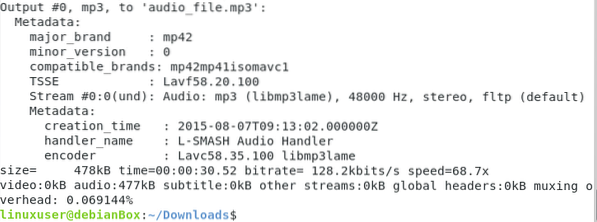
Penukaran fail media ke format media lain
Fail multimedia boleh ditukar menjadi format multimedia lain dengan mudah menggunakan FFmpeg di Debian. Sebagai contoh, penukaran fail MP4 ke format WEBM, boleh melakukannya dengan menaip arahan yang diberikan di bawah:
$ ffmpeg -i original_video.mp4 ditukar_video.mp4
Dengan hanya memberikan nama fail baru ke file diikuti dengan nama file yang asli, anda dapat menukar fail tersebut ke format file yang anda inginkan.
Kesimpulannya
Catatan ini mengandungi maklumat terperinci mengenai pemasangan FFmpeg pada Debian 10 dan cara menggunakan FFmpeg untuk mengurus dan menukar fail multimedia mengikut keperluan dan keperluan anda. FFmpeg adalah pilihan pertama pengguna yang ingin melakukan sebarang tugas penukaran atau penstriman kerana ia merupakan pakej lengkap untuk menguruskan fail dan format multimedia.
 Phenquestions
Phenquestions


